Đối với nhiều người dùng, các thông báo trên Windows thường bị xem nhẹ hoặc bỏ qua ngay lập tức. Tuy nhiên, việc phớt lờ tất cả các cảnh báo này có thể tiềm ẩn những rủi ro nghiêm trọng cho hệ thống của bạn. Một số cảnh báo chính là lời kêu gọi hành động khẩn cấp, báo hiệu các vấn đề nguy hiểm có thể ảnh hưởng đến hiệu suất, bảo mật và dữ liệu của thiết bị. Việc trì hoãn xử lý có thể dẫn đến hậu quả khó lường. Bài viết này sẽ chỉ ra những cảnh báo Windows mà bạn không bao giờ nên bỏ qua và cách xử lý chúng.
1. Cảnh Báo “Low Disk Space” (Ổ Đĩa Gần Đầy)
Cảnh báo “Low Disk Space” xuất hiện khi ổ đĩa hệ thống của bạn (thường là ổ C:) sắp hết dung lượng lưu trữ. Windows cần không gian trống để thực hiện nhiều tác vụ quan trọng như lưu các tệp tạm thời, cài đặt bản cập nhật hệ thống và quản lý bộ nhớ ảo (virtual memory). Khi ổ đĩa thiếu không gian, hệ thống có thể hoạt động chậm, bị treo, hoặc thậm chí gặp sự cố. Các bản cập nhật bảo mật quan trọng cũng có thể không cài đặt được, khiến máy tính dễ bị tấn công.
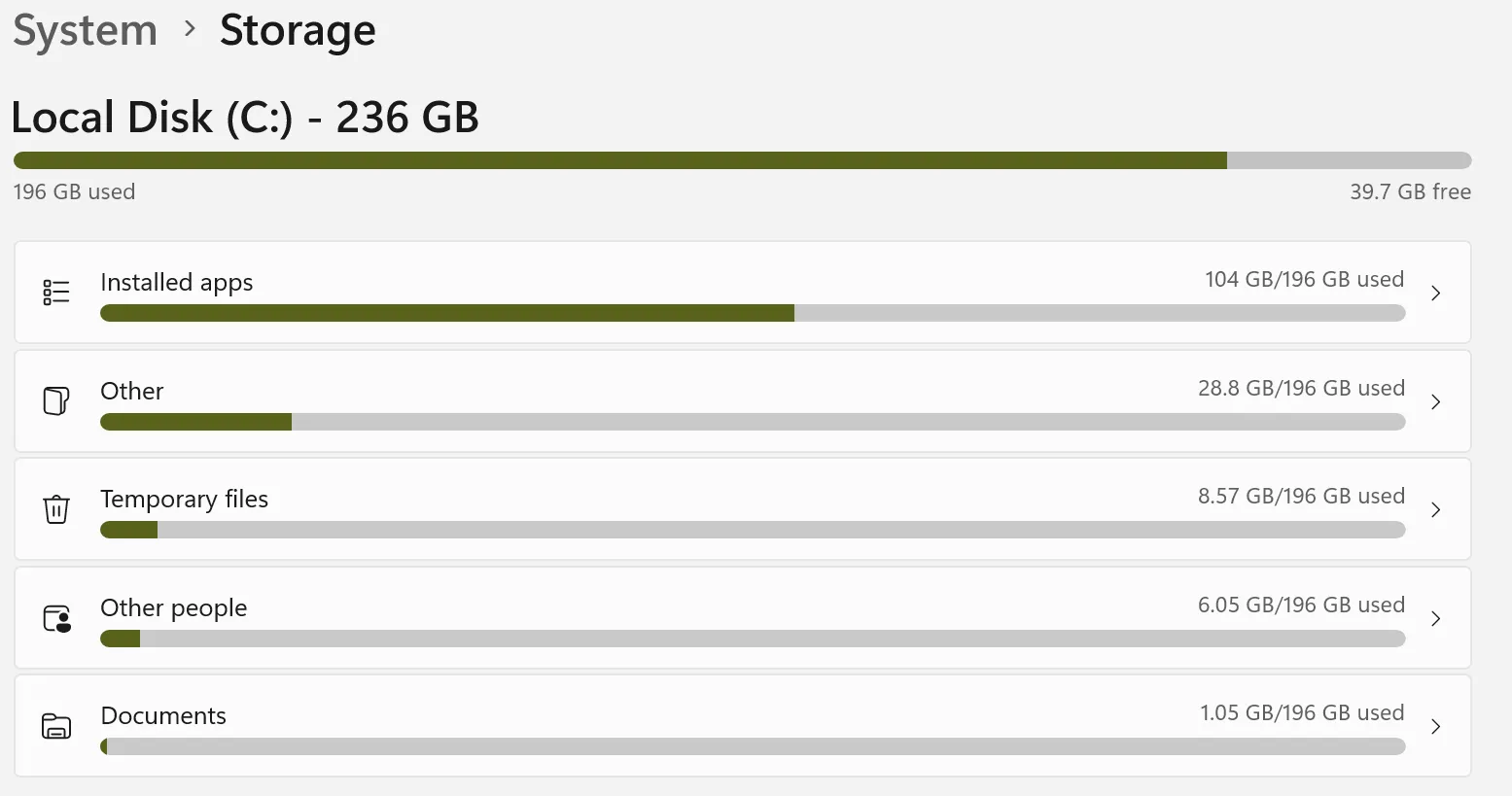 Kiểm tra dung lượng ổ C đang bị chiếm dụng trên Windows để giải phóng không gian
Kiểm tra dung lượng ổ C đang bị chiếm dụng trên Windows để giải phóng không gian
Vì vấn đề này ảnh hưởng nghiêm trọng đến hiệu suất và sự ổn định của hệ thống, bạn nên hành động ngay lập tức để giải phóng dung lượng ổ đĩa. Bạn có thể vào Settings > System > Storage để kiểm tra xem mục nào đang chiếm nhiều không gian nhất. Các bước khắc phục bao gồm xóa các tệp tạm thời, gỡ cài đặt ứng dụng không dùng đến, làm trống Thùng rác (Recycle Bin), hoặc di chuyển các tệp lớn sang ổ đĩa ngoài hoặc dịch vụ lưu trữ đám mây.
2. Windows Defender: “Threat Detected” (Phát Hiện Mối Đe Dọa)
Khi Windows Defender hiển thị cảnh báo “Threat Detected”, điều đó có nghĩa là phần mềm này đã phát hiện phần mềm độc hại (malware) hoặc các ứng dụng có khả năng gây hại như virus, trojan, spyware, hoặc ransomware có thể làm tổn hại thiết bị của bạn. Mặc dù Defender thường cách ly tệp tin để bảo vệ hệ thống, bạn vẫn cần thực hiện các bước thủ công để loại bỏ hoàn toàn mối đe dọa và giữ an toàn cho máy tính.
Khi thấy cảnh báo này, hãy truy cập Settings > Privacy & Security > Windows Security và nhấp vào “Open Windows Security”. Sau đó, điều hướng đến tab “Protection History” để xem các mối đe dọa gần đây. Nhấp vào sự kiện mới nhất để mở rộng chi tiết và làm theo các hành động được đề xuất nếu cần thêm các bước. Đồng thời, hãy tìm hiểu nguồn gốc của mối đe dọa để tránh gặp phải trong tương lai, nâng cao bảo mật Windows.
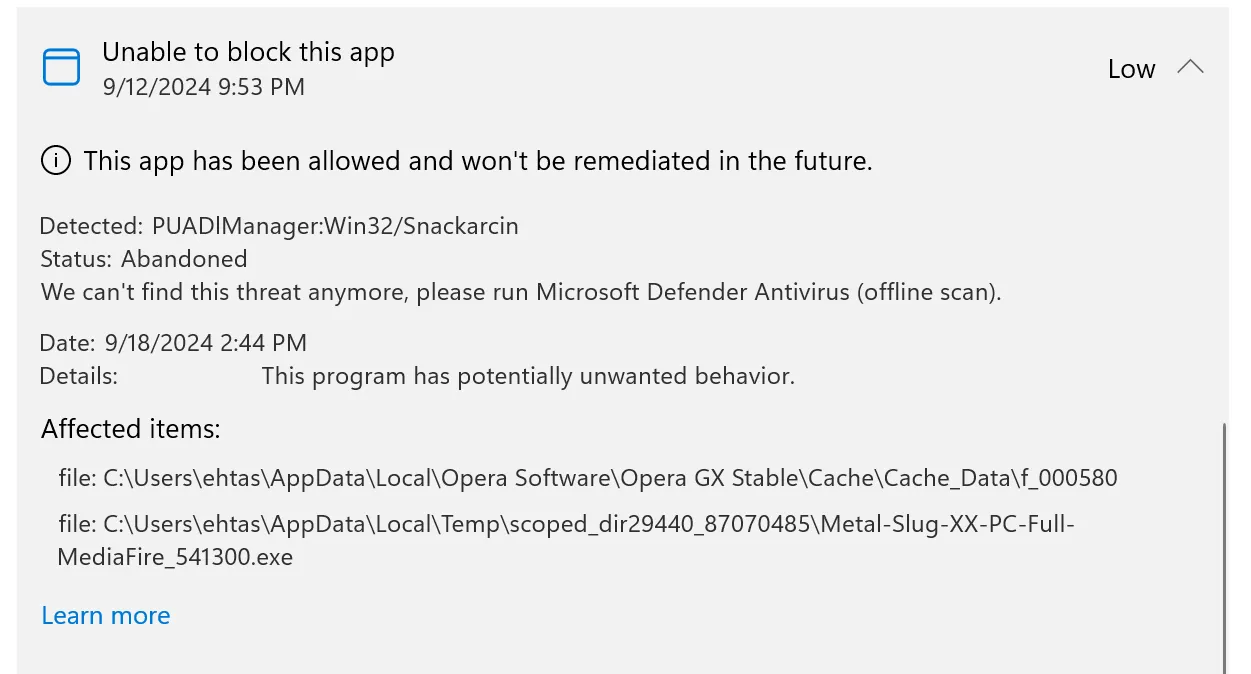 Xem chi tiết sự kiện bảo mật trong Lịch sử bảo vệ của Windows Security
Xem chi tiết sự kiện bảo mật trong Lịch sử bảo vệ của Windows Security
3. Màn Hình Xanh Chết Chóc (BSOD) Thường Xuyên
Màn Hình Xanh Chết Chóc (Blue Screen of Death – BSOD) xuất hiện khi Windows gặp phải một lỗi nghiêm trọng không thể khắc phục được. Mặc dù việc thấy BSOD đôi khi là điều bình thường, thậm chí do một bản cập nhật Windows lỗi, nhưng nếu nó bắt đầu xảy ra thường xuyên, bạn tuyệt đối không nên bỏ qua. Các lỗi BSOD lặp đi lặp lại có thể là dấu hiệu của các vấn đề phần cứng hoặc phần mềm nghiêm trọng, ảnh hưởng đến hiệu suất và ổn định máy tính.
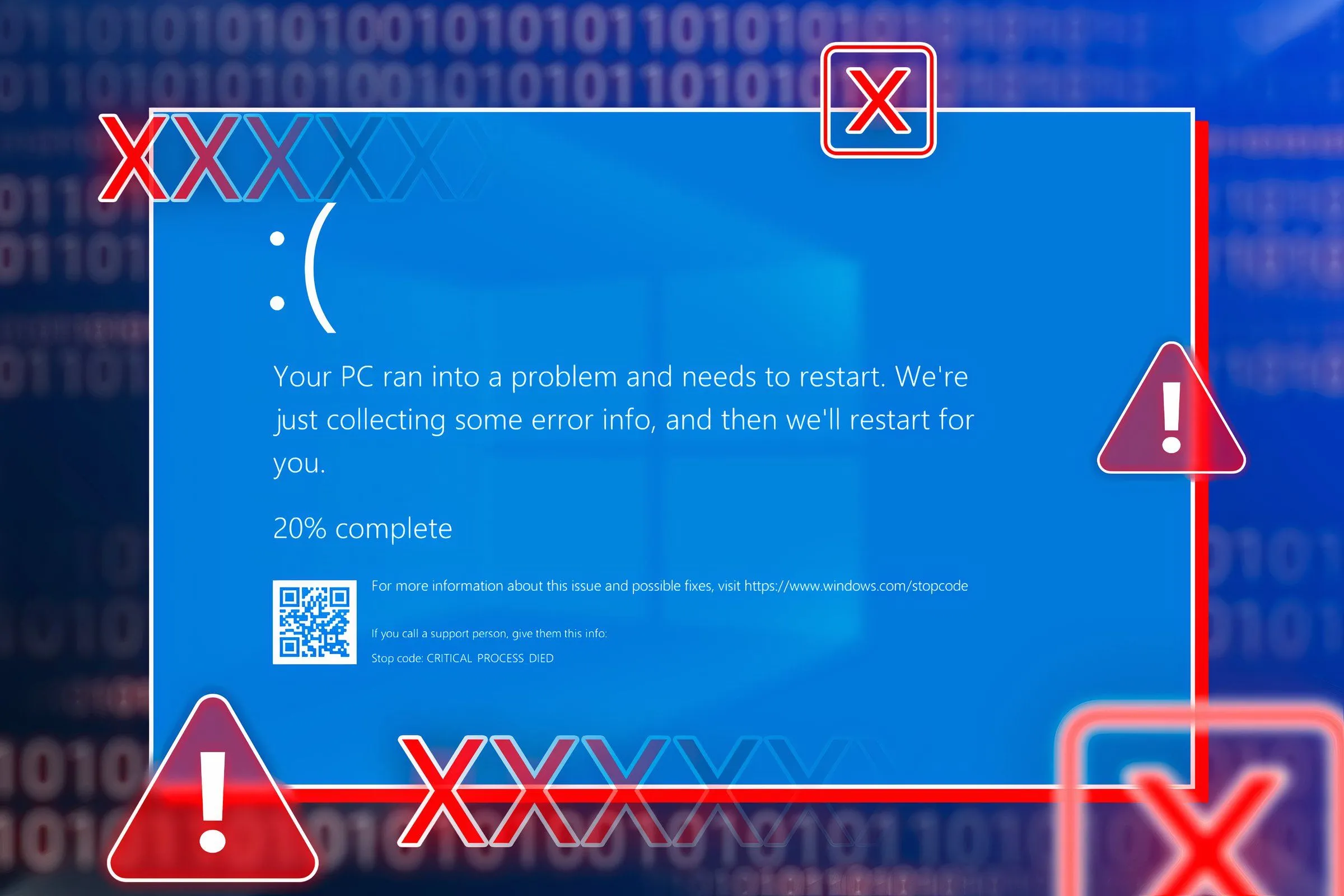 Màn hình xanh chết chóc (BSOD) của Windows với mã lỗi cảnh báo
Màn hình xanh chết chóc (BSOD) của Windows với mã lỗi cảnh báo
Để xác định nguyên nhân gây ra sự cố, hãy chú ý đến mã dừng (stop code) hiển thị trên màn hình BSOD — ví dụ, “MEMORY_MANAGEMENT” cho thấy vấn đề liên quan đến bộ nhớ. Bạn có thể sử dụng thông tin đó để chạy các kiểm tra cụ thể và khắc phục sự cố. Vì vậy, bất kể lỗi nào xuất hiện, hãy tìm kiếm trực tuyến để hiểu nguyên nhân và tìm cách sửa chữa ngay lập tức.
4. Biểu Tượng Pin Có Dấu Cảnh Báo Màu Vàng
Một hình tam giác màu vàng trên biểu tượng pin là cảnh báo bạn không nên bỏ qua. Nó có thể xuất hiện vì nhiều lý do — có thể bạn đang sử dụng bộ sạc không tương thích hoặc công suất thấp, pin không giữ được điện tích đúng cách, hoặc bản thân pin đang bị chai. Đôi khi, nó cũng có thể do lỗi trình điều khiển (driver). Khi thấy dấu hiệu này, hãy tạo một báo cáo sức khỏe pin để kiểm tra tình trạng của nó.
Bạn có thể mở Command Prompt, chạy lệnh powercfg /batteryreport và xem lại báo cáo pin. Sau đó, hãy cập nhật trình điều khiển pin để loại trừ các vấn đề phần mềm. Nếu bạn đang sử dụng bộ sạc của bên thứ ba, hãy chuyển sang bộ sạc gốc. Nếu pin đã cũ và bạn nghi ngờ sức khỏe của nó đã xuống cấp quá nhiều, bạn có thể cần cân nhắc thay thế pin mới.
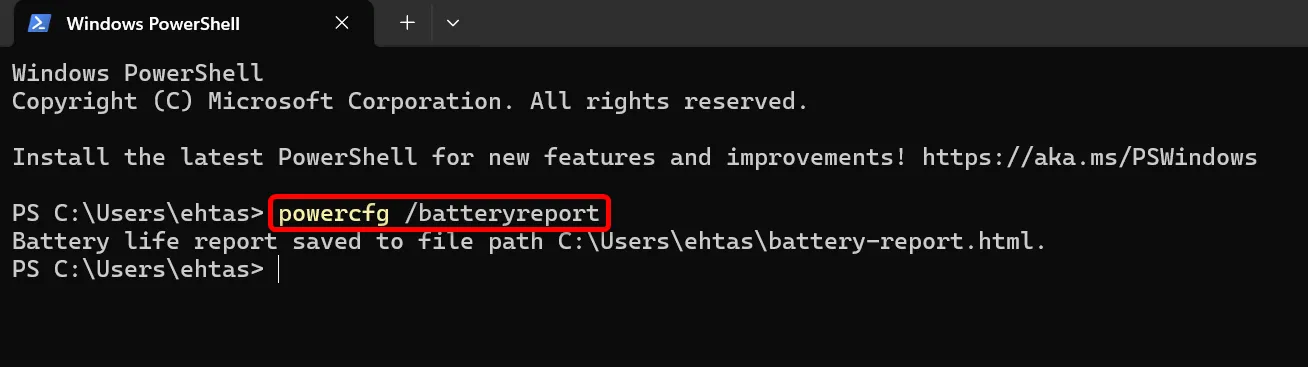 Tạo báo cáo sức khỏe pin bằng Command Prompt trên Windows
Tạo báo cáo sức khỏe pin bằng Command Prompt trên Windows
5. “There’s a Problem With This Drive” (Có Vấn Đề Với Ổ Đĩa Này)
Windows hiển thị thông báo “There’s a Problem With This Drive” khi phát hiện sự cố với thiết bị lưu trữ bạn kết nối với máy tính. Lỗi này thường xuất hiện khi ổ đĩa lưu trữ bị tháo ra không đúng cách trong lần kết nối gần nhất. Tuy nhiên, nó cũng có thể do hỏng hệ thống tệp, phần mềm độc hại trên ổ đĩa, hoặc lỗi phần cứng.
Khi lỗi xuất hiện, Windows sẽ đề nghị quét ổ đĩa và sửa chữa các cấu trúc tệp bị hỏng. Nếu vấn đề nhỏ, chẳng hạn như các hoạt động ghi không hoàn chỉnh, quá trình quét thường sẽ khắc phục được. Nhưng nếu cảnh báo tiếp tục bật lên ngay cả sau khi quét, bạn có thể cần sao lưu dữ liệu của mình và định dạng lại ổ đĩa. Nếu vấn đề vẫn tiếp diễn, đó có thể là lỗi phần cứng và bạn có thể cần thay thế ổ đĩa.
6. “Unusual Sign-In Activity Detected” (Phát Hiện Hoạt Động Đăng Nhập Bất Thường)
Khi Microsoft phát hiện một hoạt động đăng nhập đáng ngờ, chẳng hạn như đăng nhập từ một vị trí mới, thiết bị không xác định, thời gian bất thường hoặc sau nhiều lần đăng nhập thất bại, nó sẽ gửi cảnh báo “Unusual Sign-In Activity Detected” qua cửa sổ bật lên, tin nhắn hoặc email. Vì tài khoản Microsoft của bạn được liên kết với Windows và các dịch vụ Microsoft khác như OneDrive, Outlook, v.v., bạn phải hết sức nghiêm túc với cảnh báo này.
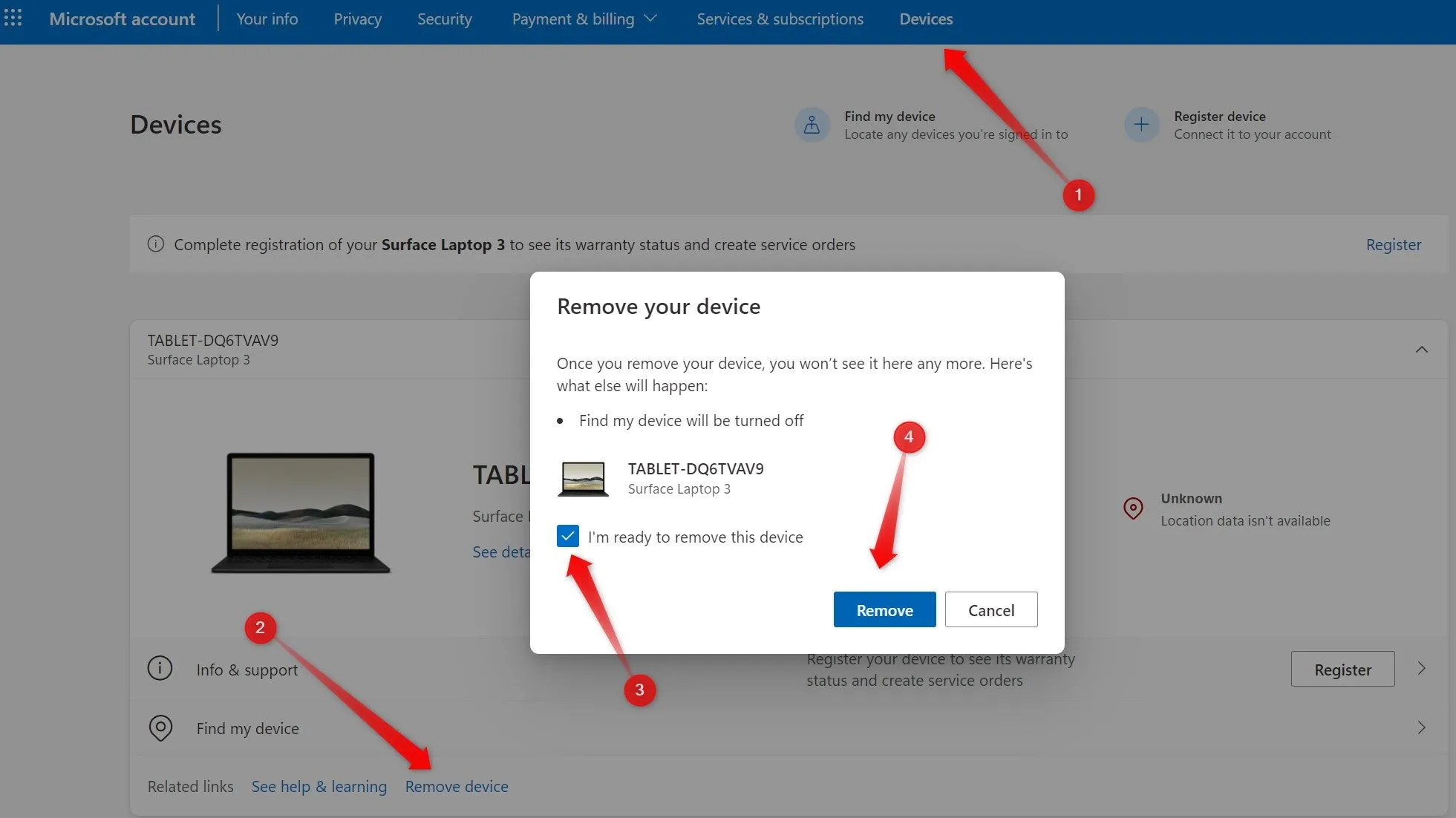 Xóa thiết bị đáng ngờ khỏi tài khoản Microsoft để bảo vệ thông tin cá nhân
Xóa thiết bị đáng ngờ khỏi tài khoản Microsoft để bảo vệ thông tin cá nhân
Nếu bạn nhận ra lần đăng nhập đó là của mình — ví dụ, từ một thiết bị mới hoặc khi đang đi du lịch — bạn có thể bỏ qua một cách an toàn. Nhưng nếu bạn nghĩ rằng ai đó có thể đang cố gắng truy cập tài khoản của mình, hãy hành động nhanh chóng. Hãy vào cài đặt tài khoản Microsoft của bạn, xóa các thiết bị lạ, thay đổi mật khẩu và bật xác thực hai yếu tố nếu chưa được kích hoạt để tăng cường bảo mật tài khoản.
Thay vì coi mỗi thông báo là một sự phiền nhiễu, hãy dành một chút thời gian để nhận biết những cảnh báo quan trọng như đã đề cập ở trên, kiểm tra ý nghĩa của chúng và thực hiện các bước thích hợp để giải quyết vấn đề. Phớt lờ chúng có thể dẫn đến các vấn đề nghiêm trọng hơn, ảnh hưởng đến bảo mật của thiết bị, khiến dữ liệu của bạn gặp rủi ro hoặc làm giảm hiệu suất phần cứng. Hãy chủ động bảo vệ chiếc máy tính của bạn ngay hôm nay!